Når du ser tilbake på de gamle mobile enhetene, kan du enkelt tilbakestille telefonen til fabrikkstandard hvis du glemmer passordet. Det er enkelt, men risikabelt for noen brukere. Nå fremmer nyere enheter beskyttelse slik at ingen kan slette dataene dine med mindre du tillater det. Før fabrikktilbakestilling må du bekrefte handlingen. Men hvordan kan du fortsette med verifiseringen hvis du allerede har glemt kontoen? Så Frp-omløp ble opprettet for dette formålet. Lær mer om det med de forseggjorte detaljene i dette innlegget.
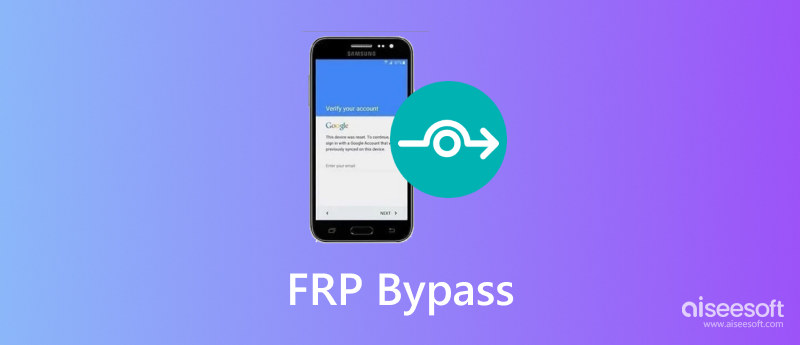
Googles Factory Reset Protection er en funksjon for Android-enheter fra Android OS versjon 5.1 og høyere. Det er en innebygd funksjon som beskytter enheten gjennom skjermlåser og datakryptering. Den aktiveres automatisk når du registrerer en Google-konto på enheten. Likeledes kan FRP deaktiveres når kontoen fjernes. Når FRP er aktivert, vil det forhindre at telefonen brukes etter å ha utført en tilbakestilling av fabrikken. På en annen måte krever FRP at du oppgir Google-legitimasjonen før du fortsetter med en tilbakestilling av fabrikken.
Her er noen detaljer du bør huske på for Google FRP:
ut hva kan gjøres hvis du har glemt legitimasjonen for å låse opp FRP? Mens du har valget mellom å besøke et av de autoriserte servicesentrene for å få hjelp, må du vise kjøpsbeviset til butikken for bevis på eierskap. Heldigvis kan du bruke FRP Bypass på Samsung og andre Android-enheter. Denne metoden er raskere og har to alternativer for initiering.
Hvis du bruker en Samsung-enhet, kan du enkelt omgå FRP med det installerte Google-tastaturet. Denne metoden kan gjøres etter at telefonen har tilbakestilt fabrikken. Følg trinnene nedenfor:
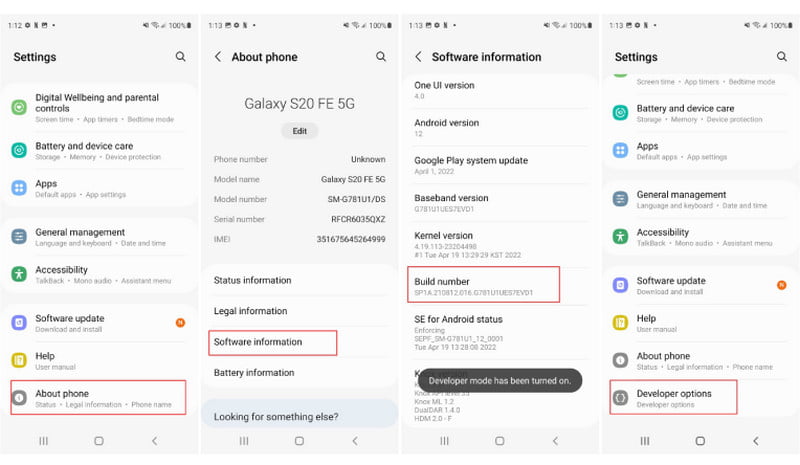
Når du ikke har Google Keyboard installert på telefonen, er det en annen metode å bruke. Det er imidlertid mer komplisert enn den første løsningen. Likevel er det verdt å bruke som et Frp-bypass-alternativ.
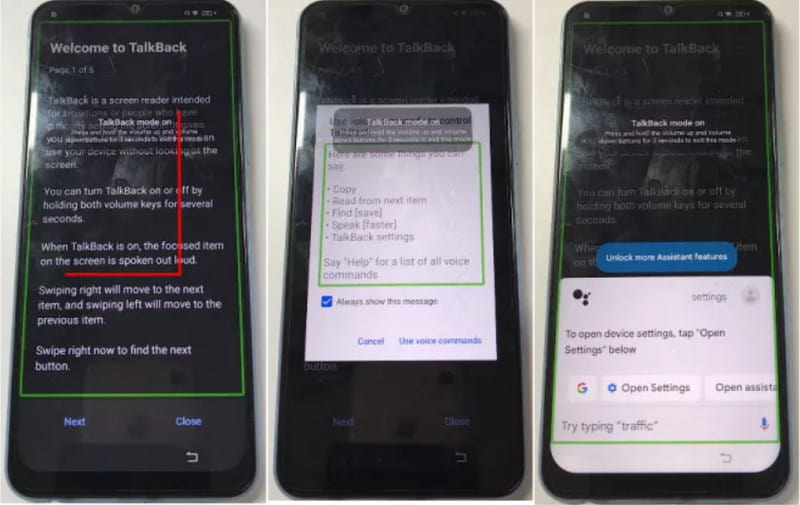
Denne løsningen krever en PC, hvor du kan laste ned en FRP Bypass apk. Det ville ikke være noe problem å finne en app siden det er mange nettsider som tilbyr dette gratis. Pass imidlertid på at den er kompatibel med enhetsmodellen. Et annet verktøy du trenger er en OTG-kabel. Det vil hjelpe å overføre FRP-bypass til mobilenheten og låse den opp. Her er trinnene du må følge:

Hvis det er én ting du bør bekymre deg for, er sletting av dataene dine når du bruker FRP Bypass-appen. For raskt å lagre den, hent Aiseesoft MobieSync på Windows og Mac. Programvaren er utviklet for å hjelpe deg med å lagre filer fra en enhet til en annen. Den støtter dataoverføring fra Android til iOS, Windows, Mac og omvendt. Du kan eksportere hvilken som helst fil, for eksempel bilder, kontakter, anropslogger, sanger, videoer, kalenderhendelser osv. Siden det er et enkelt verktøy, trenger du bare en kompatibel USB-kabel for å koble til telefonen og overføre filene med ett klikk. Få den gratis på datamaskinen din ved å klikke på knappen Gratis nedlasting.

Nedlastinger
100 % sikker. Ingen annonser.
Hva er Samsung FRP-koden?
Bortsett fra fabrikktilbakestillingsfunksjonen på innstillingene, kan du bruke FRP-koden for å starte funksjonen. Bare skriv inn *#*#7780#*#* for å starte enheten på nytt. Du kan også bruke koden *2767*2878# hvis den første ikke fungerer. Sørg for å fjerne SIM-kortet, og slå deretter koden for å starte fabrikktilbakestilling.
Er Frp-omkjøring ulovlig?
Det er lovlig å låse opp telefonen ved hjelp av en FRP bypass-app. Det kan imidlertid være ulovlig hvis du ikke eier enheten. På en eller annen måte blir dataene slettet, så alle som omgår låsen kan føre til juridiske konsekvenser.
Hva hvis *# 0 *# ikke fungerer?
*# 0 *# er en kode som brukes for en hemmelig diagnostikk på enheten din. Hvis koden ikke fungerer etter at du har tilbakestilt enheten til fabrikkstandard, kan det hende du må starte telefonen på nytt. Eller bedre nå støttetjenesten for å få hjelp.
Hvordan slår jeg av FRP på Android-enheten min?
Siden funksjonen er aktivert som standard, kan du slå den av fra innstillingene. Få tilgang til funksjonen Kontoer eller Sikkerhetskopiering av kontoer. Velg alternativet Fjern konto, og FRP vil også bli fjernet. Gjør det samme med andre kontoer.
konklusjonen
FRP er virkelig en utmerket beskyttelse for uønsket tilbakestilling av fabrikken. Men det blir frustrerende når du ikke husker det Google-kontoen legitimasjon. Det gode er at du kan omgå Frp med standardinnstillinger og tredjepartsløsninger. Alt er bra med Aiseesoft MobieSync, siden det kan hjelpe deg med å overføre all data fra telefonen til en annen enhet. Last ned gratis på Windows og macOS før du tilbakestiller enhetene til fabrikkstandard.

Den profesjonelle iPhone / Android-databehandleren og overføringen for å overføre forskjellige filer mellom iOS / Android-telefon og datamaskin og mellom to mobiltelefoner med ett klikk.
100 % sikker. Ingen annonser.